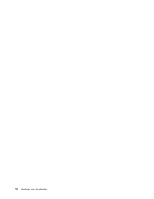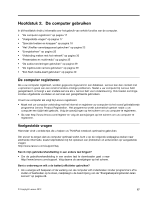Lenovo ThinkPad X1 Carbon (Dutch) User Guide - Page 28
ThinkVantage-programma's, Programma's openen via het Lenovo ThinkVantage Tools-programma
 |
View all Lenovo ThinkPad X1 Carbon manuals
Add to My Manuals
Save this manual to your list of manuals |
Page 28 highlights
Plaats nooit vloeistoffen op of naast de computer of de aangesloten apparatuur. Als er vloeistof op de computer of een aangesloten apparaat wordt gemorst, kan er kortsluiting ontstaan, met alle desastreuze gevolgen van dien. Blijf, als u aan het eten of roken bent, uit de buurt van het toetsenbord. Er kan namelijk schade ontstaan door kruimels die op het toetsenbord vallen. ThinkVantage-programma's In de fabriek zijn sommige ThinkVantage-programma's al op uw computer geïnstalleerd, zodat u eenvoudiger en veiliger aan de slag kunt. Opmerking: Klik op de onderstaande link als u meer wilt weten over ThinkVantage-programma's en andere oplossingen van Lenovo: http://www.lenovo.com/support. ThinkVantage-programma's openen In het besturingssysteem Windows 7 kunt u ThinkVantage-toepassingen openen via het programma Lenovo ThinkVantage Tools of via het configuratiescherm. • Programma's openen via het Lenovo ThinkVantage Tools-programma Klik op Start ➙ Alle programma's ➙ Lenovo ThinkVantage Tools. Dubbelklik op een programmapictogram om de toepassing te openen. Opmerking: Als een programmapictogram in het navigatievenster van het programma Lenovo ThinkVantage Tools lichtgrijs wordt weergegeven, betekent dit dat u dit programma handmatig moet installeren. Dubbelklik op het programmapictogram om het programma handmatig te installeren. Volg daarna de instructies op het scherm. Nadat het installatieproces is voltooid, wordt het programmapictogram geactiveerd. Tabel 1. Programma's in het Lenovo ThinkVantage Tools-programma Programma Naam pictogram Access Connections™ Internetverbindingen Communications Utility Webconferentie Fingerprint Software Vingerafdruklezer Lenovo Solution Center Systeemstatus en diagnoseprogramma's Mobile Broadband Connect 3G Mobiel breedband Password Manager Wachtwoordkluis Power Manager Energie-instellingen Recovery Media Factory Recovery-schijven Rescue and Recovery Geavanceerde backup en herstel SimpleTap SimpleTap System Update Updates en stuurprogramma's Opmerking: Afhankelijk van uw computermodel zijn sommige programma's mogelijk niet beschikbaar. • Programma's openen via het Configuratiescherm Klik op Start ➙ Configuratiescherm. Afhankelijk van het programma waartoe u toegang wilt krijgen, dubbelklikt u op het corresponderende gedeelte en vervolgens op de corresponderende groene tekst. 12 Handboek voor de gebruiker